-
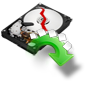
Ustabil SSD og Crashed Harddisk Genopretning
Er din harddisk nedbrudt efter at have udskiftet den med SSD, og systemet starter ikke fra den nye SSD? Så besøg her for at klare denne situation…
Hvordan Gendan Data fra en død SSD?
Solid State Drive (SSD) er en vedvarende datalagringsenhed, som giver hurtigere dataadgang, højere ydeevne, lavere strømforbrug og mange særpræg. Sammenlignet med normale harddiske giver SDD'er mere stødmodstandskraft. Da SDD-drev ikke indeholder nogen bevægelige dele, tilbyder den høj pålidelighed og tilgængelighed til brugerne. I nogle tilfælde kan SSD imidlertid begynde at opføre sig unormalt.
Der er visse grunde til usædvanlig udførelse af solid state drive på systemet. Denne artikel uddyber forskellige årsager til, hvorfor SSD bliver beskadiget, og hvordan man udtræk dine værdifulde data fra sådanne Solid State Drives. En velkendt teori siger, at for hver handling er der en reaktion. Ligeledes vil hver eneste handling og fejl begået af dig blive taget i betragtning, mens du diskuterer om årsager til død SSD. Hvis din SSD-drev nægter at åbne, kan det være gået dødt. Der er få konsekvenser, hvormed SSD'en kan mislykkes, som omfatter:
- Korrupt Master Boot Record
- Alvorlig virusinfektion
- Abrupt strømafbrydelse
- Overbrug af SSD-drevet
- Aldrig SSD og dannelse af dårlige sektorer mv.
Ovennævnte problemer kan blive årsager til en død SSD-drev. I nogle tilfælde kan du ubevidst velkommen de ydre trusler som vira, trojanske heste, malwares osv. Disse skadelige trusler forurener MBR og systemfiler. Pludselig strømafbrydelse og overbrug af systemet kan også resultere i dannelse af dårlige sektorer, som igen gør SSD-drevet dræbt.
Data tab som følge af nogen af disse vanskeligheder vil blive overvældet med den opdaterede sikkerhedskopiering af SSD data bevaret. Hvis du ikke har sikkerhedskopieret SSD-drevdata, skal du gøre brug af sikker data hentning software. Man kan med held genoprette data fra døde SSD ved hjælp af kendt data recovery software som Yodot Hard Drive Recovery på Windows system.
Dead SSD data genopretning software:
Yodot Gendannelse af Harddisk er designet ud fra moderne teknologi til at gendannelse data fra en død ssd på Windows-systemet. Dens hurtige og indbyggede scanningsalgoritmer søger effektivt efter manglende eller tabte data fra utilgængelige Solid State Drive. Denne software er velegnet til redning af data af forskellige filtyper fra døde SSD-drev på Windows-computeren. Dette værktøj understøtter gendannelse af tabte data fra FAT32, FAT32, ExFAT, NTFS og NTFS5 lagringsdrev. Man kan også bruge dette program til at hente data fra system harddiske, bærbare harddiske, hukommelseskort, iPods, pennedrev og andre lagerkomponenter på Windows 8, 7, Vista, XP, Server 2008 og 2003 operativsystemer..
Skridt til at gendanne filer fra død ssd på Windows-system:
- Slut døde SSD-enhed til en sund Windows-computer
- Download og installer Yodot Harddisk Gendan software til det pågældende system
- Derefter opsæt programmet og fortsæt videre ved at følge enkle retningslinjer
- Hovedskærmbilledet indeholder to muligheder som f.eks “Partition Recovery” og “Formatted/Reformatted Recovery” muligheder
- Vælg “Partition Recovery” mulighed for at bringe tilbage tabt eller manglende data fra død SSD
- Dernæst får du en skærm, der indeholder alle de drev, der er tilknyttet det Windows-system
- Vælg det drev, der repræsenterer din SDD-harddisk, og lad dette værktøj udfylde scanningen
- Nu viser værktøjet en liste over filer og mapper, der er hentet fra din SSD-drev
- Vælg de ønskede filer og gem dem til din foretrukne placering på system, ekstern harddisk eller til cd / dvd (men ikke til samme døde SSD harddisk)
Nyttige instruktioner:
- For enhver pris forsømmer du ikke at installere eller opdatere antivirusprogrammer i dit system, fordi vira på nogen måde kan komme ind i dit system.
- Brug ikke systemet for lang tid, da SSD-harddisken måske bliver overophedet og slidt
- Undgå at fortsætte med ukendte logiske fejl eller konflikter i SSD-enheden
- Du skal altid opretholde backup af Solid State Drive-data, hvilket kan være nyttigt, når din SDD dør